Windows 7 ve Vista'da Başlangıç Programlarını Devre Dışı Bırakma
Microsoft, Verim Windows Vista Vindovs 7 / / March 17, 2020
Son Güncelleme Tarihi:

Windows 7'de başlangıç programlarını kolay bir şekilde kaldırarak nasıl devre dışı bırakabilir ve bilgisayarınızın başlangıç zamanını ve performansını artırabilirsiniz.
 Zamanla daha fazla yazılım yükledikçe, bilgisayarınızın başlatılmasının daha uzun sürdüğünü fark etmeye başlayabilirsiniz. Muhtemelen, muhtemelen bu günlerde birçok uygulama Windows Başlangıç işleminize bağlanıyor ve bilgisayarınızı her başlattığınızda otomatik olarak yükleniyor. Bazı uygulamalar için bu iyi bir şeydir (Anti-Virüs, Güvenlik Duvarı, vb.) Ve bununla ilgili sorun yok. Ancak, uygulamaların çoğunluğu için, sadece bellek, CPU almak ve başlangıç zamanlarımı uzatmaktan başka bir şey yapmayan bir kaynak emmek.
Zamanla daha fazla yazılım yükledikçe, bilgisayarınızın başlatılmasının daha uzun sürdüğünü fark etmeye başlayabilirsiniz. Muhtemelen, muhtemelen bu günlerde birçok uygulama Windows Başlangıç işleminize bağlanıyor ve bilgisayarınızı her başlattığınızda otomatik olarak yükleniyor. Bazı uygulamalar için bu iyi bir şeydir (Anti-Virüs, Güvenlik Duvarı, vb.) Ve bununla ilgili sorun yok. Ancak, uygulamaların çoğunluğu için, sadece bellek, CPU almak ve başlangıç zamanlarımı uzatmaktan başka bir şey yapmayan bir kaynak emmek.
Kullanarak Microsoft Yapılandırma aracı (msconfig.exe), yapabiliriz hızlı bir şekilde ve kolayca başlangıçta neyin çalıştığını denetleyin ve önyüklemeden sonra manuel olarak başlatmak için tercih ettiğimiz şeyleri devre dışı bırakın.
Editörün Notu: Bkz.
“MSConfig Yardımcı Programı nedir?”
MsConfig.exe bir süredir var. Microsoft tarafından oluşturulmuş bir yardımcı programdır, böylece ona da güvenebilirsiniz. Temelde, başlangıç öğelerinizi tüm Windows 7, Vista veya XP ve diğer birçok şeyde yeniden yapılandırmak için kullanılır, bu yüzden dikkatli olmanız gerekir (Örümcek Adam referansını burada düşündüm “Büyük güçle büyük sorumluluk gelir”) onunla oynamak gibi. Aşağıdaki Adım Adım Nasıl Yapılır'a bağlı kalırsanız, iyi olmalısınız.
Windows'ta Başlangıç Uygulamalarını Devre Dışı Bırakma
Aşama 1
Tıklayın BaşlatMenüküre sonra arama kutusuna tipMSConfig'den ve BasınGiriş veya Tıklayın msconfig.exe program bağlantısı.
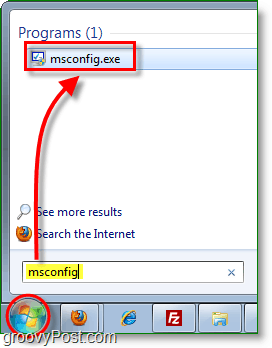
Adım 2
Sistem Yapılandırma aracı içinden, TıklayınBaşlamak sekmesini ve ardından işaretini kaldırın program kutuları Windows başlatıldığında başlatılmasını önlemek istersiniz. Tıklayıntamam tamamlandığında değişiklikleri kaydetmek için.
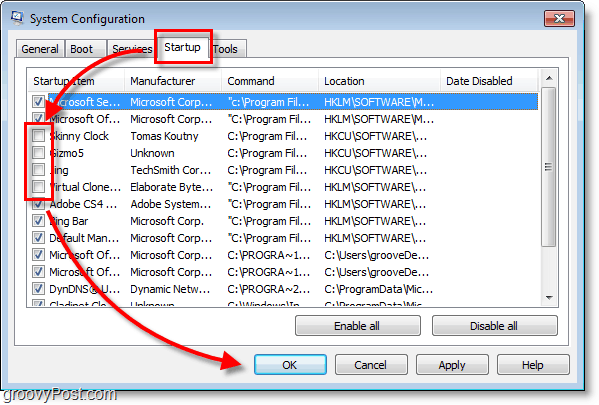
Aşama 3
Artık değişiklikleri kaydettiğinize göre Tekrar başlatpencereler ve seçilen programlar artık otomatik olarak başlamamalıdır.
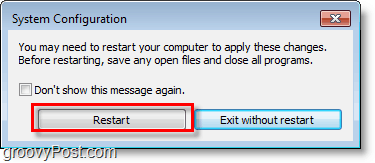
CCleaner ile başlangıç programları nasıl devre dışı bırakılır
CCleaner başka bir ücretsiz uygulama pencereler veya Mac başlangıç programlarını devre dışı bırakmak için kullanabilirsiniz.
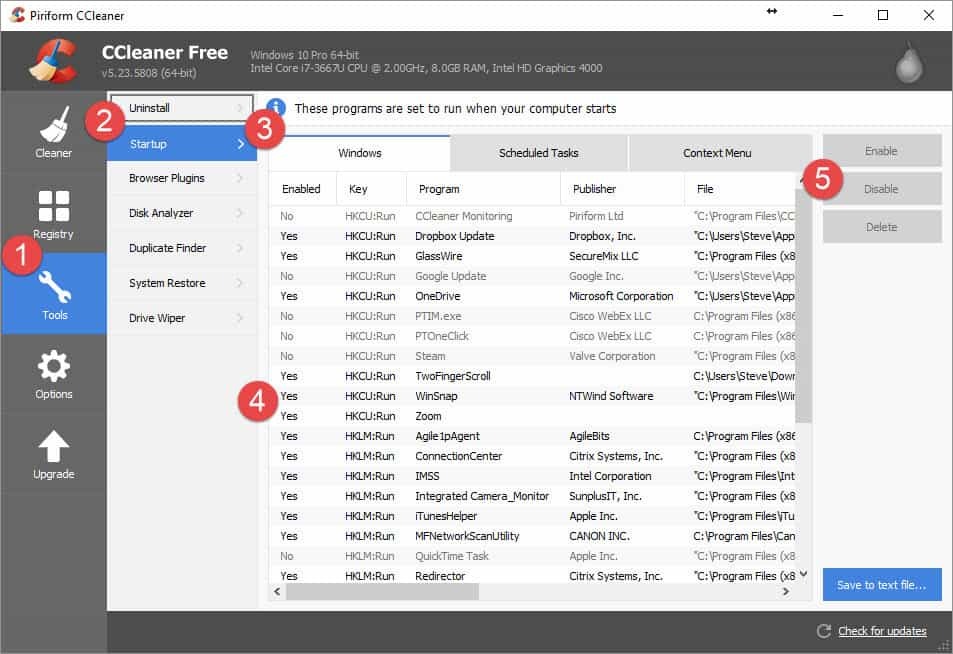
Ana hatlarıyla anlatılan tüm eğiticimize bir göz atın CCleaner kullanarak uygulamalar nasıl devre dışı bırakılır.
